- Autor Jason Gerald [email protected].
- Public 2023-12-16 11:07.
- Viimati modifitseeritud 2025-01-23 12:16.
Mobiiltelefonide kasutustasud võivad osutuda väga kalliks, eriti kui olete ületanud ostetud andmepaketi andmekasutuse kvoodi. Õnneks on mitu võimalust, mille abil saate mobiilse andmesidepaketi kvoodi kasutamisest mööda pääseda, kui teil on juurdepääs traadita võrgule. Samuti saate kuulata lugusid, mis teile seaduslikult ja tasuta meeldivad.
Samm
Osa 1: 4: tasuta helistamine
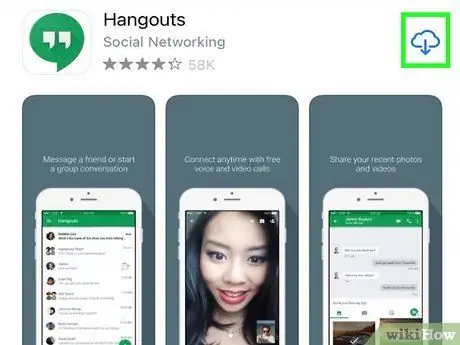
Samm 1. Laadige alla ja installige Google Hangouts ja Hangouts Dialer
Saate kasutada Google Hangoutsi rakendust ja Hangouts Dialerit, et helistada mis tahes numbrile Kanadas ja USA-s, kui olete WiFi-võrgus. Kui teil on Google Voice'i number, saate Hangoutsi kasutada ka tasuta telefonikõnede vastuvõtmiseks. Tasuta helistamiseks vajate Hangoutsi rakendust ja Hangoutsi helistajat. Laadige mõlemad rakendused Google Play poest tasuta alla.
- See rakendus kasutab sama Google'i kontot, mis teie Android -seadmega seotud konto.
- Kui kasutate iPhone'i, peate sisse logima tasuta Google'i kontoga. Rakendus Hangouts Dialer pole iPhone'i jaoks saadaval. Seega tehakse kõik kõned Hangoutsi rakendusega.
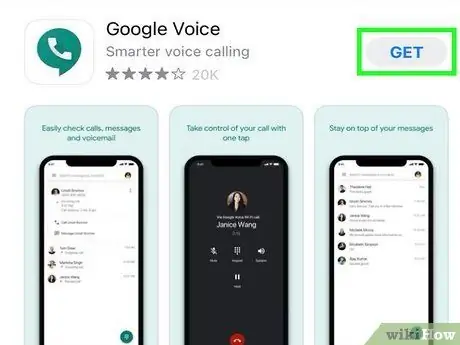
Samm 2. Registreeruge Google Voice'i numbrile (pole vajalik)
Väljuva helistaja ID numbri kuvamiseks saate kasutada Google Voice'i numbrit. See pole tegelikult nõutav ja kui te ei registreeru, kuvatakse teie helistaja ID teadmata kujul. Google Voice'i numbri saate tasuta luua aadressil google.com/voice. See number seotakse automaatselt teie Google'i kontoga.
Kui teil pole Google Voice'i numbrit, kasutage helistaja ID -na lihtsalt SIM -kaardi numbrit. Selle numbri kinnitab telefoni paigaldatud SIM -kaart
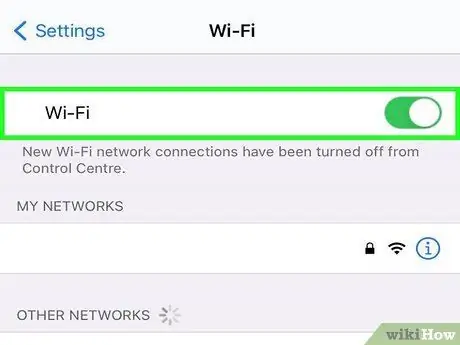
Samm 3. Ühendage traadita võrguga
Kui kasutate andmesideühendust, kasutage helistamiseks rakendust Hangouts Dialer. Ühendus võib olla Wi-Fi või mobiilne andmesideühendus. Selleks, et helistada tõeliselt tasuta, ühendage telefon traadita võrguga, nii et te ei kasuta enam telefoni andmesidepaketti.
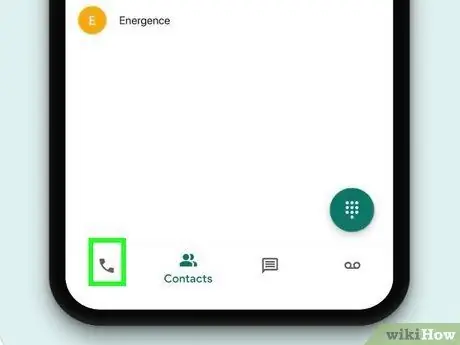
Samm 4. Käivitage Hangouts Dialer
Avaneb telefonirakendusele sarnane helistaja (klaviatuur telefoninumbri valimiseks). Te ei saa Hangoutsi kõnesid oma kontaktiloendi kaudu teha. Peate seda tegema rakenduses Hangouts Dialer.
IPhone'iga helistamiseks puudutage Hangoutsi rakenduse allosas vahekaarti Telefon
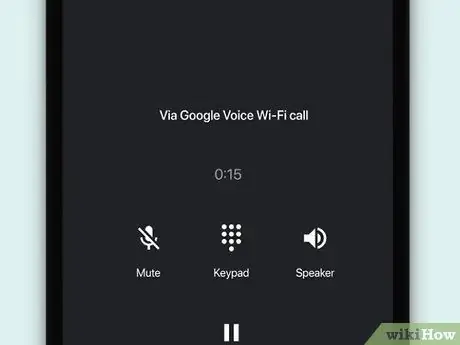
Samm 5. Helistage numbrile, millele soovite helistada
Hangouts Dialer võimaldab teil peaaegu tasuta helistada peaaegu igale numbrile Kanadas ja USA -s, kui elate riigis, mis toetab Hangoutsi helistamist.
- Rahvusvahelise kõne tegemisel peate võib -olla lisama "+" märgi, millele järgneb selle riigi riigikood, millele soovite helistada, isegi kui helistasite kohalikku numbrit külastades.
- Kui teilt võetakse kõne eest tasu, kuvatakse tasu teie Google Voice'i kontol ja tasu nõutakse, kui nõustute sellega. Saate oma Google Voice'i kontole raha lisada aadressil google.com/voice#billing. Sama lehe abil saate vaadata erinevatesse riikidesse helistamise tasusid.
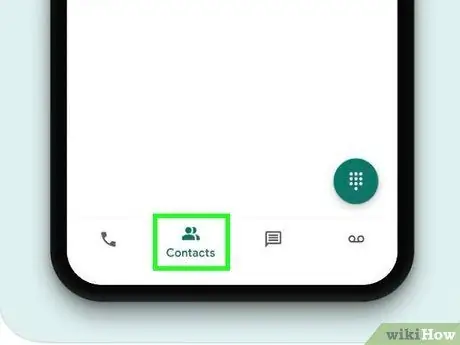
Samm 6. Kui soovite tasuta kõnesid vastu võtta, sisestage oma Google Voice'i number
Kui olete oma kontoga ja ka Hangoutsi helistajaga seotud, saate Google Voice'i numbrile kõnesid vastu võtta. Kui kulutate palju aega WiFi-võrgus surfamisele, saate seda kasutada peaaegu iga tasuta telefonikõne tegemiseks, ilma et peaksite oma krediiti tühjendama.
Osa 2/4: sõnumite tasuta saatmine
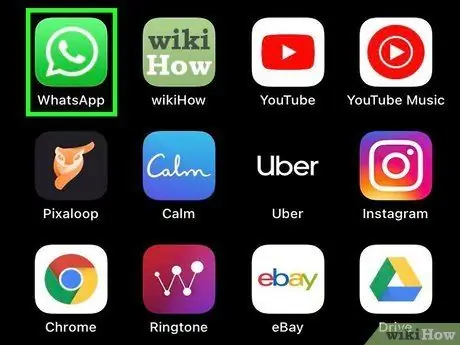
Samm 1. Teie sõber peab kasutama sama vestlusprogrammi
On palju tasuta sõnumsideprogramme, mis võivad asendada SMS -i ja mille abil saate oma sõpradele tasuta sõnumeid saata. Parim viis selle rakenduse kasutamiseks on kasutada sama teenust nagu kõik oma sõbrad. Saate sõnumeid hõlpsalt mobiilse andmeside või WiFi kaudu saata ilma SMS-i tasusid maksmata. Populaarsete tasuta sõnumside teenuste hulka kuuluvad:
- Facebook Messenger
- Kik
- Skype
- Hangouts
- Viber
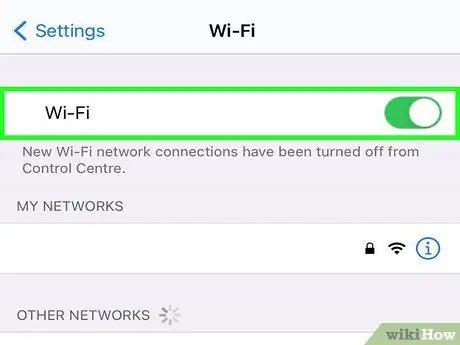
Samm 2. Kasutage sõnumsiderakendust, kui olete traadita võrguga ühendatud
Saate tasuta sõnumeid saata ja vastu võtta, kuni olete ühendatud WiFi-võrguga. Sõnumsiderakendus kasutab teie telefoni andmesidepaketti, kui te pole WiFi-võrguga ühendatud. See tasuta sõnumsiderakendus ei vähenda kunagi teie SMS -i impulsi.
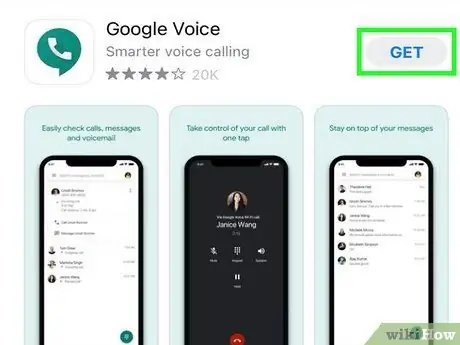
Samm 3. Registreeruge Google Voice'i, et saaksite tasuta SMS -e saata
Kasutage tasuta Google Voice'i numbrit ja rakendust Google Voice tasuta SMS -ide saatmiseks mis tahes mobiilseadmesse. Vastus saadetakse teie telefonile ja e -posti aadressile (e -post). Registreeruge Google Voice'i kasutamiseks ja hankige tasuta number, külastades aadressi google.com/voice.
- Kui te pole traadita võrgus, kasutavad Google Voice'i kaudu saadetud ja vastu võetud SMS -sõnumid teie telefoni andmesideühendust.
- Kui olete Hangoutsi installinud, kasutage seda rakendust Google Voice'i tekstsõnumite saatmiseks ja vastuvõtmiseks, mitte Google Voice'i rakenduse kasutamiseks.
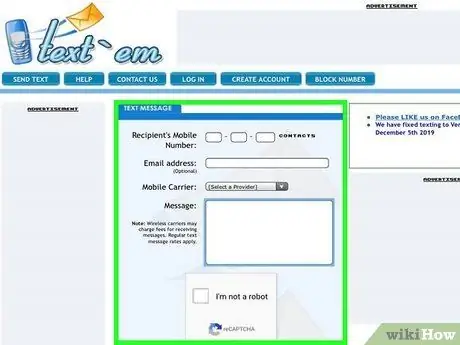
Samm 4. Saatke tekstsõnum võrguteenuse abil
Kui soovite lihtsalt kiiresti ühe või kaks tekstisõnumit saata, külastage lihtsalt saite, mis pakuvad tasuta tekstisõnumiteenuseid, näiteks textem.net või txt2day.com. Saidi abil saate sõnumeid tasuta saata mis tahes numbrile. Kuigi seda teenust ei saa kasutada sõnumite vastuvõtmiseks, on see hädaolukorras kasulik.
Osa 3/4: Muusika tasuta kuulamine
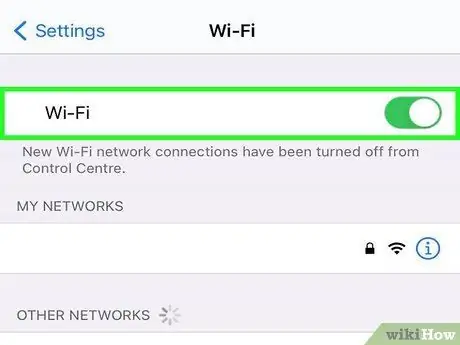
Samm 1. Ühendage traadita võrguga
Muusika voogesitus tühjendab palju andmeid ja sagedase voogesituse korral ületab teie mobiiltelefoni kasutamine kiiresti igakuise kvoodilimiidi. Ärge kuulake muusikat liiga sageli, kui te pole traadita võrguga ühendatud, nii et mobiilsidevõrgu andmesidepakett ei saaks kiiresti otsa.
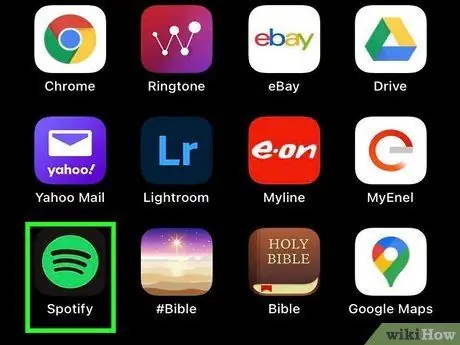
Samm 2. Laadige alla tasuta raadiorakendus
Voogesituse muusika kuulamiseks ilma maksmata saate kasutada mitut tasuta rakendust. Võimalik, et peate mõne loo esitamise ajal reklaame kuulama, kui te ei maksa igakuist liitumistasu. Mõned tasuta voogesituserakendused on järgmised:
- Spotify
- Pandora
- Google Play muusika
- Häälestama
- last.fm
- NextRadio (valige operaatorid)
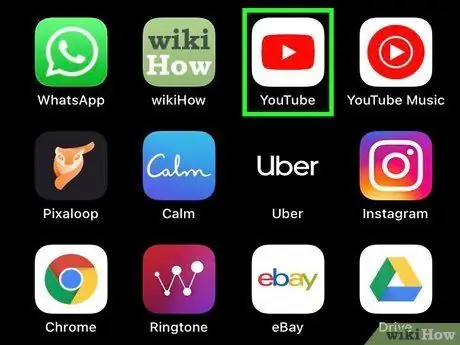
Samm 3. Kuulake muusikat YouTube'i kaudu
YouTube'il on tohutu muusikakogu ja tavaliselt saate otsida videoid või voogesitada soovitud muusikat. Saate kuulata YouTube'i kasutajate loodud esitusloendeid erinevate artistidega. Samuti saate luua oma esitusloendeid, mida saate igal ajal kuulata.
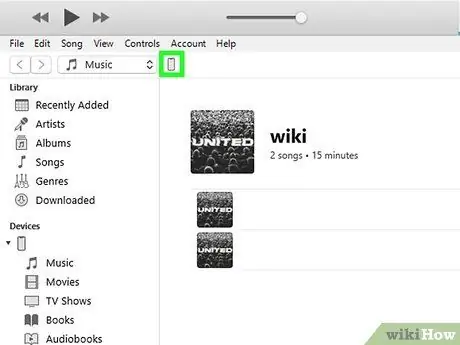
Samm 4. Teisaldage muusikafailid arvutist
Kui teie arvutis on palju muusikafaile, kandke oma lemmiklaulud telefoni, et saaksite neid kogu aeg kuulata, vähendamata oma mobiilsidevõrgu andmekvooti. Peaaegu kõik kaasaegsed nutitelefonid pakuvad mitu GB salvestusruumi, mida saate kasutada muusikafailide salvestamiseks.
- Android: ühendage telefon arvutiga. Teie Android kuvatakse välise draivina. Kopeerige oma arvutis olevad muusikafailid telefoni kataloogi Muusika. Lisateabe saamiseks vaadake jaotist Muusika lisamine Android -seadmesse.
- iPhone: ühendage oma iPhone arvutiga ja käivitage iTunes. Valige oma iPhone ja minge vahekaardile Muusika. Valige iTunes'i muusika, mida soovite oma iPhone'iga sünkroonida. Vaadake lisateavet jaotisest Kuidas lisada muusikat ja videoid iPhone'i.
Osa 4/4: Parima piiramatu andmeplaani valimine
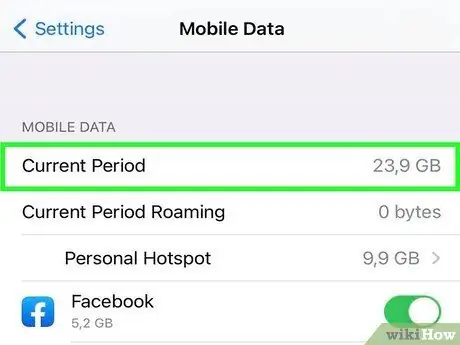
Samm 1. Otsustage, kas teil on tõesti vaja piiramatut andmeplaani
Võimalik, et teie mobiilse andmeside kasutamine ei ole nii suur, kui arvate, eriti kui ühendate regulaarselt palju WiFi-võrkudega. Võimalik, et saate säästa palju raha, kui lähete üle piiratud andmeplaanile, mis vastab endiselt teie vajadustele.
Jälgige kuu aega andmekasutust, et näha oma keskmisi vajadusi. Androidis saate seda jälgida rakenduse Seaded jaotises „Andmekasutus”. IOS -is otsige oma mobiilsidevõrgu kasutamist rakenduse Seaded jaotisest Mobiilne
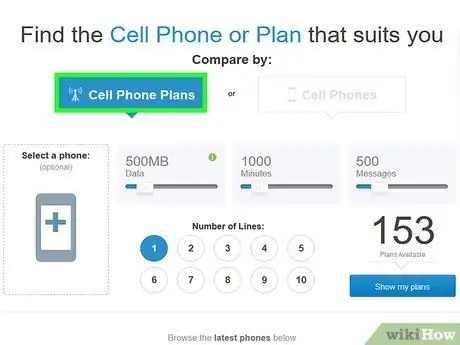
Samm 2. Kasutage veebisaiti turul olevate andmeplaanide võrdlemiseks
On mitmeid veebisaite, mis koostavad kõik turul olevad mobiiltelefonide andmeplaanid, et saaksite neid võrrelda. See on väga kasulik teie jaoks sobivaima andmeplaani leidmiseks. Andmeplaane saate võrrelda mõnel neist populaarsetest saitidest.
- whistleout.com
- wirefly.com
- Tarbijaaruanded
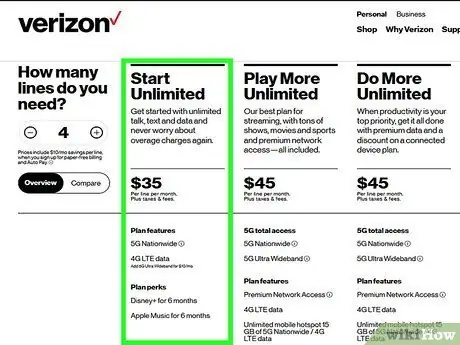
Samm 3. Lugege teavet iga "Piiramatu" andmepaketi brošüüri kohta
Piiramatute andmeplaanidega kaasneb sageli hoiatus. Kõige sagedasem hoiatus on piiratud kiiruse kohta. Mõned piiramatud andmeplaanid on alati GB-ga võrreldes aeglasemad kui andmeplaanid, teised aga vähendavad kiirust järsult, kui ületate teatud andmemahu. Piiramatud andmeplaanid muutuvad väärtusetuks, kui teil on vaja palju aega lihtsalt veebilehe avamiseks. Kontrollige oma piiramatu andmeplaani üksikasju, et näha, kas on midagi, mis võiks teie vastu töötada.
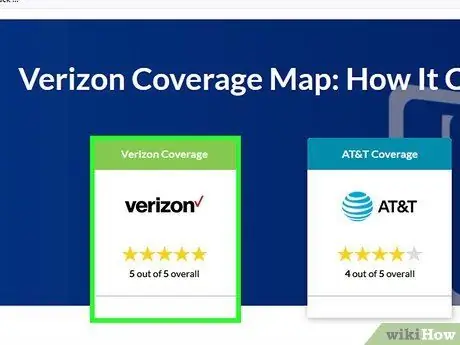
Samm 4. Veenduge, et teie valitud andmeplaan katab hästi
Veenduge, et teie valitud operaator tagab teie piirkonnas hea signaali levi. Piiramatu andmeplaan muutub kasutuks, kui te ei saa oma igapäevaste toimingute tegemisel signaali.






